在canva可画添加文字的时候,除了要用到横版的,也经常用到竖版的,而canva可画默认的文本框都是横版的,如果想要添加竖版的文本框该怎么弄呢?下面小编就为大家带来了具体的设置方法介绍,有需要的小伙伴们可以来一起了解下。

canva可画怎么设置竖式文字?
方法一:在素材库中,找一个竖版的文本素材,然后把里面的文字修改成自己想要的即可。
canva可画app中不仅图案的素材有很多,文字的素材也有不少,里面的文字不仅字体的花样多,排版的方式也是多种多样的,如果你不想自己手动去设计文字排版以及文字样式,就可以直接使用素材,很方便的,如图所示:
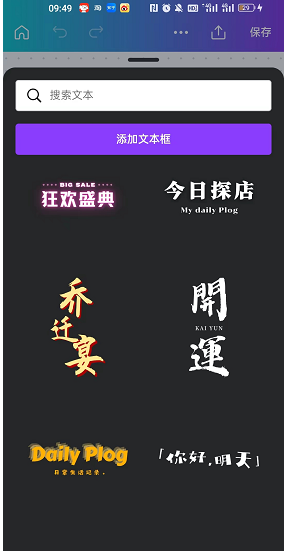
方法二:新建一个文本框,然后把文本框手动调整一下宽度,这样就是竖版的了。
在文本框的四周,是有可以调整文本框大小和样式的按钮的,直接使用文本框,里面的文字样式也是固定的,大家还需要自己去挑选一个合适的文字样式哦,如图所示:
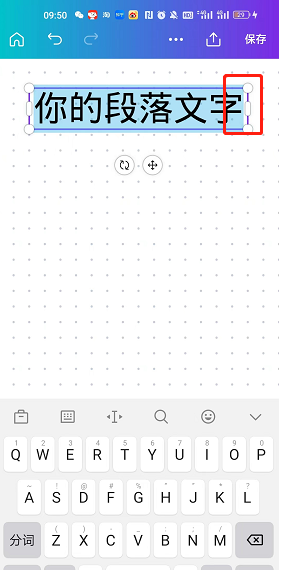
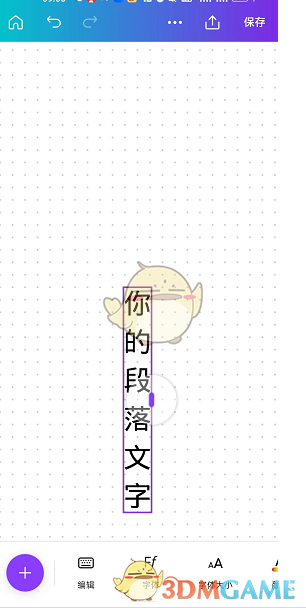
以上就是小编带来的canva可画怎么设置竖式文字?添加竖版文字方法,更多相关资讯教程,请关注大白鲨游戏网。
未经允许不得转载:大白鲨游戏网 » canva可画怎么设置竖式文字-添加竖版文字方法


 和平精英巡查员的衣服怎么获得?巡查员衣服获取方法介绍
和平精英巡查员的衣服怎么获得?巡查员衣服获取方法介绍 原神久岐忍角色等级突破材料一览
原神久岐忍角色等级突破材料一览 《王者荣耀》上官婉儿怎么飞天 三个基本连招口诀推荐
《王者荣耀》上官婉儿怎么飞天 三个基本连招口诀推荐 抖音创作服务平台在哪里打开 创作服务平台功能介绍
抖音创作服务平台在哪里打开 创作服务平台功能介绍